Когда использовать PNG или JPG в разработке iPhone?
У меня есть приложение, которое будет отображать кучу изображений в слайд-шоу. Эти изображения будут частью bundle, таким образом, распространяясь вместе с приложением.
Все изображения являются фотографиями или фотографическими и т. д.
Я читал, что в качестве формата изображения предпочтительнее использовать PNG, но, видя, что версия JPG будет намного меньше, я бы предпочел использовать ее.
Существуют ли какие-либо рекомендации, какой формат использовать и в каком случае?
iphone ios png jpegПоделиться Источник Maverick 14 октября 2010 в 01:01
8 ответов
- jpg или png для UIImage — что более эффективно?
Я хватаю изображение с фотопленки и затем использую его некоторое время, а также сохраняю его на диск как PNG на iPhone.

- Почему я должен использовать PNG, а не JPG?
Я создаю приложение, которое использует много изображений, так что оно становится довольно большим. Я получил более 15 Мб в PNG изображениях, и если я конвертирую эти изображения в JPG, то получу 5 Мб или меньше! Итак, почему я должен использовать PNG вместо JPG? Я знаю, что предпочтительнее PNGs,…
140
PNG являются идеальными пикселями (без потерь) и требуют очень мало дополнительной энергии CPU для отображения. Однако большие PNGs могут занимать больше времени для чтения из хранилища, чем более сжатые форматы изображений, и, следовательно, медленнее отображаться.
JPG-е меньше для хранения, но с потерями (количество зависит от уровня сжатия), и для их отображения требуется гораздо более сложный алгоритм декодирования. Но типичное сжатие и качество изображения обычно вполне достаточны для фотографий.
Но типичное сжатие и качество изображения обычно вполне достаточны для фотографий.
Используйте JPG для фотографий и для чего-либо большого, а PNG-для чего-либо маленького и/или предназначенного для отображения «pixel perfect» (например, маленькие значки) или как часть составного прозрачного наложения и т. д.
Поделиться hotpaw2 14 октября 2010 в 01:21
20
Apple оптимизирует PNG изображений, включенных в ваше iPhone приложение bundle. На самом деле iPhone использует специальную кодировку, в которой цветные байты оптимизированы для аппаратного обеспечения. XCode обрабатывает эту специальную кодировку для вас, когда вы строите свой проект. Таким образом, вы видите дополнительные преимущества использования PNG на iPhone, кроме их размера. По этой причине определенно рекомендуется использовать PNG для любых изображений, которые появляются как часть интерфейса (в виде таблицы, меток и т.
Что касается отображения полноэкранного изображения, такого как фотография, вы все равно можете пожинать плоды с PNG, так как они не имеют потерь, а визуальное качество должно быть лучше, чем JPG, не говоря уже об использовании ресурсов при декодировании изображения. Возможно, вам придется уменьшить качество ваших JPG, чтобы увидеть реальную выгоду в размере файла, но тогда вы показываете неоптимальные изображения.
Размер файла, безусловно, является важным фактором, но есть и другие соображения при выборе формата изображения.
Поделиться shanezilla 14 октября 2010 в 01:34
11
Есть одна важная вещь, о которой нужно подумать с PNGs. Если PNG включен в вашу сборку Xcode, он будет оптимизирован для iOS. Это называется PNG crush. Если ваш PNG будет загружен во время выполнения, он не будет раздавлен. Раздавленный PNGs работает примерно так же, как 100% JPGs. Более низкое качество JPGs работает лучше, чем более высокое качество JPGs. Таким образом, с точки зрения производительности от самого быстрого к самому медленному он будет иметь низкое качество JPG, высокое качество JPG, PNG, PNG.
Более низкое качество JPGs работает лучше, чем более высокое качество JPGs. Таким образом, с точки зрения производительности от самого быстрого к самому медленному он будет иметь низкое качество JPG, высокое качество JPG, PNG, PNG.
Если вам нужно загрузить PNGs, вы должны рассмотреть возможность дробления PNGs на сервере перед загрузкой.
Avoiding Image Decompression Sickness
Поделиться respectTheCode 09 ноября 2012 в 11:47
- Должен ли я использовать JPG или PNG для плиточного фона (background-repeat)?
Я прочитал пару вопросов по этой теме, и общая обратная связь, которую я вижу, заключается в том, что JPG s предназначены для фотографий, а PNG s — для всего остального: PNG следует использовать, когда: Вам нужна прозрачность (либо 1-битная, либо Альфа-прозрачность) Сжатие без потерь будет хорошо…
- Преобразование .
 bin в .png или .jpg на сервере
bin в .png или .jpg на сервереЯ загружаю изображения с iPhone на свой сервер. Код, который я использую, преобразует изображение в двоичные файлы (с расширением .bin). Я хотел бы преобразовать их в .png или .jpg, чтобы затем ссылаться на них в своем приложении при создании UIImage. Если это можно сделать в php, отлично. В…
9
Из его заключения:
Если вам абсолютно необходим альфа-канал или вам нужно использовать PNGs, то рекомендуется установить инструмент pngcrush на ваш веб-сервер и заставить его обрабатывать все ваши PNGs. Почти во всех остальных случаях высокое качество JPEGs объедините меньшие размеры файлов (т. е. более быструю передачу) с более быстрым сжатием и рендерингом.
Оказывается, что PNGs отлично подходят для небольших изображений, которые вы бы использовали для элементов UI, но их нецелесообразно использовать для любых полноэкранных приложений, таких как каталоги или журналы.
Там вы хотели бы выбрать качество сжатия между 60 и 80% в зависимости от вашего исходного материала. С точки зрения получения всего этого для отображения вы захотите повесить на себя UIImage экземпляров, из которых вы извлекли один раз, потому что в них есть кэшированная несжатая версия файла. А там, где у вас нет визуальной паузы для появления на экране большого изображения, вам придется заранее принудительно декомпрессировать пару изображений. Но имейте в виду, что это займет большое количество RAM, и если вы переусердствуете, это может привести к прекращению работы вашего приложения. NSCache- отличное место для размещения часто используемых изображений, потому что это автоматически заботится о выселении изображений, когда RAM становится недостаточным.
К сожалению, у нас нет никакого способа узнать, является ли изображение все еще нуждается в распаковке или нет. Кроме того, изображение может иметь выселил несжатую версию, не сообщив нам об этом . Это может быть хороший радар, чтобы поднять его на сайте Apple по сообщению об ошибках .
Но к счастью доступ к изображению как показано выше не занимает много времени если изображение уже распаковано. Так что вы могли бы просто сделать это не только “just in time”, но и “just in case”.
Поделиться Nate 12 октября 2012 в 12:55
7
Просто подумал, что поделюсь немного данными о производительности декомпрессии…
Я делаю несколько прототипов 360-градусного зрителя-карусели, где пользователь может прокручивать серию фотографий, сделанных под разными углами, чтобы создать впечатление, что он может плавно вращать объект.
Я загрузил данные изображения в массив NSData, чтобы исключить файловый ввод-вывод из уравнения, но создать NSImage на лету. Тестируя с почти максимальной частотой кадров (~25 кадров в секунду) и наблюдая в инструментах, я вижу, что приложение явно привязано к CPU, и есть примерно 10% увеличение нагрузки CPU, показывающее ~275 КБ png по сравнению с ~75 КБ jpg.
Я не могу сказать наверняка, но я предполагаю, что предел CPU-это просто общее выполнение программы и перемещение всех данных в памяти, но эта декомпрессия изображения выполняется на GPU. В любом случае, и JPG против Аргумент производительности PNG выглядит в пользу JPG, особенно когда принимаются во внимание меньшие размеры файлов (и, следовательно, меньшие размеры объектов в памяти, по крайней мере, в некоторых частях цепочки).
Конечно, каждая ситуация отличается, нет никакой замены для тестирования…
Поделиться Nigel Flack 24 ноября 2011 в 21:41
5
Я обнаружил огромные различия в производительности анимации при использовании изображения в формате JPEG против png. Например, размещение трех JPEG-файлов размером с экран рядом в UIScrollView и прокрутка по горизонтали на iPhone4 приводит к задержке и совершенно неприятной отрывистой анимации.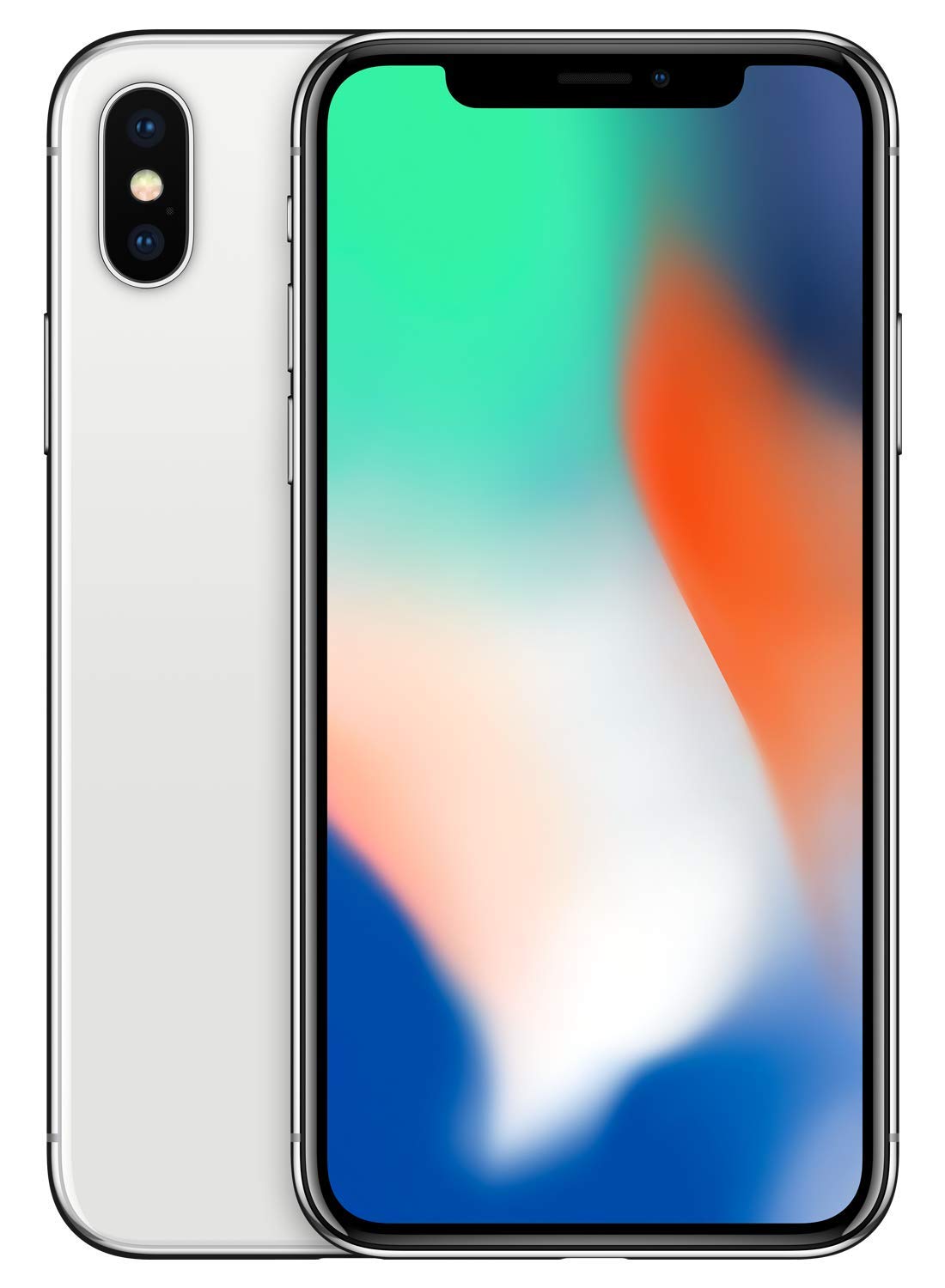 С non-прозрачных png-изображений тех же габаритов прокрутка плавная. Я никогда не использую JPEG-файлы, даже если изображение большое.
С non-прозрачных png-изображений тех же габаритов прокрутка плавная. Я никогда не использую JPEG-файлы, даже если изображение большое.
Поделиться Undistraction 30 июля 2012 в 18:03
1
Я думаю, что если вы хотите использовать прозрачный, у вас нет другого выбора, кроме PNG. Но если ваш фон уже непрозрачен, то вы можете использовать JPG. Это единственное различие, которое я вижу
Поделиться vodkhang 14 октября 2010 в 01:18
Поделиться Tanya Berezovsky 26 мая 2018 в 09:20
Похожие вопросы:
почему все предлагают использовать PNG вместо GIF, JPG изображений в iphone?
Возможный Дубликат : Когда использовать PNG или JPG в разработке iPhone? Я хочу знать, почему все предлагают использовать . png изображений вместо of.jpg и .gif изображений для iphone приложений. В…
png изображений вместо of.jpg и .gif изображений для iphone приложений. В…
Как сохранить изображение в формате jpg или png в iphone?
Я беру изображение из UIImageView, и это изображение я создаю программно. Теперь я хочу сохранить это изображение в формате jpg или png в папке ресурсов. Может ли кто-нибудь знать, как я могу…
Почему широкое использование изображений png в разработке iPhone?
Правда ли, что мы должны использовать png изображений для разработки в iPhone и iPad. Какое преимущество мы получим при использовании изображений png?
jpg или png для UIImage — что более эффективно?
Я хватаю изображение с фотопленки и затем использую его некоторое время, а также сохраняю его на диск как PNG на iPhone. Я получаю странный сбой, предположительно из-за нехватки памяти. Имеет ли…
Почему я должен использовать PNG, а не JPG?
Я создаю приложение, которое использует много изображений, так что оно становится довольно большим. Я получил более 15 Мб в PNG изображениях, и если я конвертирую эти изображения в JPG, то получу 5…
Я получил более 15 Мб в PNG изображениях, и если я конвертирую эти изображения в JPG, то получу 5…
Должен ли я использовать JPG или PNG для плиточного фона (background-repeat)?
Я прочитал пару вопросов по этой теме, и общая обратная связь, которую я вижу, заключается в том, что JPG s предназначены для фотографий, а PNG s — для всего остального: PNG следует использовать,…
Преобразование .bin в .png или .jpg на сервере
Я загружаю изображения с iPhone на свой сервер. Код, который я использую, преобразует изображение в двоичные файлы (с расширением .bin). Я хотел бы преобразовать их в .png или .jpg, чтобы затем…
jpg-изображения отображаются в симуляторе iphone, но не в тестовом устройстве iPhone
извините за мой английский. я новичок в разработке iphone и со мной происходят странные вещи. У меня есть набор jpg — изображений для отображения в виде таблицы. Когда я тестирую приложение в…
Может ли Javascript определить PNG или JPG?
Я не знаю, возможно ли это вообще, но есть ли способ расшифровать между a JPG и a PNG в Javascript? Я предполагаю, что нет, но если бы я мог получить помощь другим способом, сделайте то, что я. ..
..
Android — JPG или PNG для фона приложения
В моем приложении Android у меня есть экран с фоном из пробковой доски, который занимает весь экран. Прямо сейчас я использую разные PNGs для разных плотностей, но я обнаружил, что этот чертеж…
Page not found (404)
Toggle navigation-
Packs
- Значок пакеты недавно Загрузил
- Самых популярных значок пакеты
- Эксклюзивные наборы значков
-
категории
- Сельское хозяйство Иконки
- Животные Иконки
- Аватар и смайлики Иконки
- Красота и мода Иконки
- Бизнес и финансы Иконки
- Мультфильм Иконки
- Кино, телевидение и фильмы Иконки
- Одежда и аксессуары Иконки
- Преступление и безопасность Иконки
- Культура, религия и фестивали Иконки
- Дизайн и разработка Иконки
- Экология, окружающая среда и природа Иконки
- Электронная торговля и покупки Иконки
- Электронные устройства и оборудование Иконки
- Файлы и папки Иконки
- Флаги и карты Иконки
- Дизайн и разработка Иконки
- Экология, окружающая среда и природа Иконки
- Gym и Fitness Иконки
- Здравоохранение и медицина Иконки
- Промышленность и инфраструктура Иконки
- Инфографика Иконки
- Дети Иконки
- люблю Иконки
- Разное Иконки
- Музыка и мультимедиа Иконки
- Сеть и связь Иконки
- Недвижимость и строительство Иконки
- Школа и образование Иконки
- Наука и технологии Иконки
- SEO и Web Иконки
- Sign и Symbol Иконки
- Социальные медиа и логотипы Иконки
- Спорт и игры Иконки
- Инструменты, строительство и оборудование Иконки
- Транспорт и транспортные средства Иконки
- Путешествия, отели и каникулы Иконки
- Пользовательский интерфейс и жесты Иконки
- Погода и сезоны Иконки
-
стили значков
- 3D Иконки
- Badge Иконки
- Filled outline Иконки
- Flat Иконки
- Glyph Иконки
- Handdrawn Иконки
- Long shadow Иконки
- Outline Иконки
- Photorealistic Иконки
-
Популярные поиски
- Instagram Иконки
- Vk Иконки
- телефон Иконки
- Папки Иконки
- деньги Иконки
- Социальные Иконки
- Facebook Иконки
- Telegram Иконки
- Viber Иконки
- корзина Иконки
- Whatsapp Иконки
- стрелка Иконки
- Youtube Иконки
- дом Иконки
- Phone Иконки
- люди Иконки
- почта Иконки
- папки Иконки
- человек Иконки
- доставка Иконки
- галочка Иконки
- папка Иконки
- музыка Иконки
- Mail Иконки
- компьютер Иконки
- вк Иконки
- Steam Иконки
- Instagram Иконки
- сайт Иконки
- фото Иконки
- Log in
- Register
404 Icon by Laura Reen
App Store: SignEasy — подпись документов
SignEasy — самый простой и быстрый способ подписывать документы самому или получать чужие подписи удаленно за считанные минуты. Приложению доверяют более 3 млн пользователей.
Приложению доверяют более 3 млн пользователей.
• Включено в список Лучших приложений для бизнеса (2014, 2015)
• Единственное приложение для цифровой подписи, попавшее в глобальную ТВ-рекламу Apple
Попробуйте БЕСПЛАТНО и
• Подписывайте, заполняйте и отправляйте любые форматы — PDF, Word, Excel, Text, Pages, JPG, PNG и т.д.
• Отправляйте документы на подпись
• Удобная подпись документов из Email, Dropbox, Box, OneDrive, Evernote и Google Drive
• Подписывайте документы прямо из 100+ приложений
• Все документы в одном месте с вашим аккаунтом SignEasy и доступом с iPhone, iPad и из Сети
SignEasy идеально подходит для подписи и заполнения таких документов, как соглашения о конфиденциальности, налоговые декларации, договора о недвижимости, договора аренды, счета, закупочные документы, финансовые контракты, предложения трудоустройства, разрешения, рабочие наряды.
ОСНОВНЫЕ ФУНКЦИИ
(включая бесплатные и платные)
• Собственная подпись, подпись в присутствии, дистанционная подпись
• Подписывайте документы сами пальцем или стилусом
• Получайте подписи клиентов прямо на месте
• Отправляйте документы на подпись коллегам, клиентам, партнерам — по соседству или по всему миру
• Отслеживайте статус документов, получайте уведомление о подписи, отправляйте напоминания подписантам
• Неограниченное число подписантов с опцией Freestyle
• Подпись оффлайн: заполняйте документы, даже если вы не в Сети
• Добавляйте дату, текст, галочки, логотипы, изображения и т. д.
д.
• Сохраняйте подписи и инициалы для повторного использования
• Разные цвета чернил, стили текста, форматы дат
• Сохраняйте оригинальные шаблоны для повторного использования
• Сохраняйте документы в работе как черновики
• Добавляйте часто встречающуюся информацию в настраиваемые поля для ускорения заполнения
• Реалистичные подписи на iPhone и iPad
Работает с e-mail и вашими любимыми приложениями
• Интеграция с популярными облачными сервисами Dropbox, Box, Evernote для простого импорта и сохранения файлов
• Импорт документов путем их отправки в приложении на [email protected]
• Импорт файлов из других приложений с помощью функции «Открыть в»
• Подпись документов прямо в других приложениях с расширением SignEasy для iOS
ЮРИДИЧЕСКИЕ ОБЯЗАТЕЛЬСТВА И БЕЗОПАСНОСТЬ
• Полное журналирование для юридических целей, включая email подписанта, IP устройства, временную метку подписи и т.д.
• Соответствие ESIGN Act, международное признание
• Отправка и хранение документов с SSL encryption
• Дополнительная защита с паролем и Touch ID во избежание неавторизованного доступа
БЕСПЛАТНЫЕ И ПЛАТНЫЕ ТАРИФНЫЕ ПЛАНЫ
Зарегистрируйте аккаунт Basic и подпишите первые 3 документа бесплатно. Пригласите друзей и получите больше бесплатных кредитов.
Пригласите друзей и получите больше бесплатных кредитов.
• Pay As You Go: 5,99 $ / 10 документов
Используйте кредиты при необходимости. Они не истекают.
• Pro: 9,99 $ / месяц, оплата раз в год
Перейдите на план Pro и насладитесь неограниченной подписью, подписью оффлайн и т.д.
• Business: 14,99 $ / месяц, оплата раз в год
Перейдите на план Business и отправляйте неограниченное количество запросов на подпись, а также пользуйтесь всеми функциями Pro
Подписки оплачиваются через iTunes. Подписка обновляется автоматически, если автоподписка не отключается как минимум за 24 часа до окончания текущего периода подписки. Автоподписку можно отключить в настройках аккаунта после покупки.
Политика конфиденциальности: http://www.getsigneasy.com/privacy.
С вопросами, отзывами, ошибками пишите на [email protected].
4 лучших способа конвертировать PNG в JPG на iPhone и iPad
Изображения PNG могут иметь преимущество перед JPEG с точки зрения качества изображения. Но формат PNG просто не может превзойти широко распространенную совместимость и меньшие размеры файлов, которые предлагает JPG. Хотя преобразование PNG в JPG на iPhone может показаться довольно сложной задачей, это не так уж и сложно.
Но формат PNG просто не может превзойти широко распространенную совместимость и меньшие размеры файлов, которые предлагает JPG. Хотя преобразование PNG в JPG на iPhone может показаться довольно сложной задачей, это не так уж и сложно.
Если вы используете iPhone или iPad, вы обязательно столкнетесь с изрядной долей PNG, особенно тех, которые созданы на основе снимков экрана. Но iOS и iPadOS не предлагают никаких готовых средств для преобразования PNG в JPG.
Ну не волнуйся. Мы выяснили четыре лучших способа конвертировать изображения PNG в формат JPG. Давайте проверим их.
1. Отредактируйте и сохраните изображение
Выполните простое редактирование изображения PNG, которое вы хотите преобразовать, и оно должно автоматически сохраниться в формате JPG. Использование автоматической палочки – самый быстрый способ выполнить работу. Но если вы хотите, чтобы изображение оставалось визуально неповрежденным, вы можете вместо этого использовать инструмент поворота.
Шаг 1: Откройте изображение, которое хотите преобразовать, в приложении «Фото». Затем коснитесь параметра «Изменить» в правом верхнем углу экрана.
Шаг 2: Коснитесь значка Magic Wand – изображение должно измениться автоматически. Коснитесь Готово.
Заметка: Если вы решили повернуть изображение (коснитесь значка «Обрезать», чтобы получить доступ к инструменту поворота), вы должны сохранить его дважды, чтобы вернуть изображение в исходную ориентацию.
После этого приложение «Фотографии» заменит исходное изображение PNG версией в формате JPG. Однако приложение не позволяет вам проверить формат файла изображения. Если вы хотите подтвердить, скопируйте и вставьте изображение в приложение «Файлы».
Тем не менее, этот метод полезен только для разовых экземпляров. Следующий метод лучше всего подходит для конвертирования пакетов изображений.
2. Создайте ярлык
Если на вашем iPhone или iPad установлено приложение «Ярлыки», вы можете легко создать ярлык, который преобразует PNG в JPG.
Для выполнения работы потребуется много шагов. Но по сравнению с описанным выше методом вы можете не только преобразовать сразу несколько изображений, но и сохранить исходные копии PNG без изменений.
Наконечник: Прежде чем начать, рассмотрите возможность создания нового альбома приложения «Фото» – Фотографии> Альбомы> Добавить> Новый альбом. Назовите его «JPG» (или что-нибудь в этом роде). Таким образом, вы можете настроить ярлык для сохранения преобразованных файлов в этот альбом, что значительно упростит их поиск.
Шаг 1: Откройте приложение «Ярлыки» на своем iPhone или iPad. Перейдите на вкладку «Мои ярлыки» и нажмите «Создать ярлык».
Шаг 2: Коснитесь Добавить действие. На следующем экране коснитесь Приложения.
Шаг 3: Коснитесь «Фото», затем прокрутите вниз и коснитесь «Выбрать фотографии».
Шаг 4: Разверните действие «Выбрать фотографии» (нажмите «Показать еще») и включите переключатель рядом с «Выбрать несколько».
Шаг 5: Нажмите «+», чтобы начать добавлять новое действие. Поскольку приложение отображает тот же экран выбора, что и предыдущее действие, дважды нажмите «x» в правом верхнем углу, чтобы вернуться в основную область выбора.
Шаг 6: Коснитесь Медиа. Прокрутите вниз до раздела «Изображения» и нажмите «Преобразовать изображение».
Шаг 7: Разверните действие «Преобразовать изображение» (нажмите «Показать еще»). Определите качество вывода и укажите, хотите ли вы сохранить метаданные.
Заметка: Действие «Преобразовать изображение» по умолчанию должно быть «Преобразовать фотографии в JPEG». Если отображается другой формат вывода, не забудьте выбрать JPEG.
Шаг 8: Нажмите «+», чтобы добавить новое действие. Коснитесь «x» один раз, чтобы вернуться с экрана выбора, связанного с предыдущим действием, в основную область выбора.
Шаг 9: Нажмите «Фото», затем прокрутите вниз и нажмите «Сохранить в фотоальбом».
Шаг 10: Нажмите Недавние в действии «Сохранить в фотоальбом». Выберите альбом в приложении «Фото», чтобы сохранить преобразованные изображения. Пропустите этот шаг, если вы не хотите выбирать конкретный альбом.
Шаг 11: Коснитесь Далее. Вставьте имя для ярлыка и нажмите Готово, чтобы завершить его создание.
Шаг 12: Коснитесь вновь созданного ярлыка в приложении «Ярлыки». При появлении запроса выберите изображения, которые вы хотите преобразовать, а затем нажмите Готово.
Шаг 13: Подождите, пока ярлык преобразует изображения – на плитке ярлыка будет отображаться прогресс. После завершения преобразования перейдите в соответствующий альбом в приложении «Фотографии», чтобы проверить преобразованные изображения.
Помимо доступа к ярлыку через приложение «Ярлыки», вы также можете запустить его через виджет «Ярлыки» (перейдите в «Просмотр сегодня») или Siri.
3. Конвертируйте с помощью приложения
Если вам не нравится редактировать или сохранять изображения или тратить время на создание ярлыков, вы можете использовать сторонний инструмент преобразования из App Store, чтобы выполнить свою работу.
Предупреждение: Сторонние приложения могут позировать проблемы конфиденциальности и безопасности. Воздержитесь от их использования для преобразования чувствительных изображений.
Вот как преобразовать изображения PNG в формат JPG с помощью достойной утилиты преобразования изображений под названием JPEG, PNG, Image File Converter.
Шаг 1: Загрузите и установите JPEG, PNG, конвертер файлов изображений.
Скачать JPEG, PNG, конвертер файлов изображений
Шаг 2: Откройте инструмент и нажмите «Загрузить фото». Нажмите «ОК», когда будет предложено разрешить приложению доступ к приложению «Фотографии».
Шаг 3: Нажмите «Преобразовать и сохранить», а затем нажмите «Сохранить как JPEG».
Это должно сохранить изображение в приложении «Фото» в формате JPG. Не стесняйтесь попробовать и другие утилиты преобразования из App Store – поиск по запросу «PNG в JPG» откроет множество приложений.
4. Преобразование с помощью онлайн-инструмента
Вы также можете использовать онлайн-инструмент для преобразования изображений PNG в формат JPG. Однако не загружайте конфиденциальные изображения для преобразования, поскольку невозможно определить, где могут оказаться ваши изображения.
Шаг 1: Перейдите к онлайн-инструменту конвертации, например CloudConvert или Замзар. Убедитесь, что выбраны соответствующие входные и выходные форматы (PNG в JPG), а затем загрузите изображения, которые вы хотите преобразовать.
Шаг 2: Нажмите «Преобразовать», а затем загрузите преобразованные изображения.
Вы можете получить доступ к загруженным изображениям через диспетчер загрузок браузера или приложение «Файлы».
Ярлык берет торт
В единичных случаях простое редактирование и сохранение изображения должно сработать. Но если вы планируете регулярно конвертировать PNG в JPG, стоит потратить время на создание ярлыка, поскольку это позволит вам обрабатывать несколько изображений в рекордно короткие сроки.
Да, вы можете использовать сторонние инструменты преобразования. Но лучше всего их использовать для общих изображений, а не для деликатных материалов.
Следующий:
Знаете ли вы, что вы можете заставить свой iPhone снимать изображения в JPG вместо HEIC? Перейдите по ссылке ниже, чтобы узнать, как это сделать.
причины и методы решения проблемы
С каждым годом обновления устройств и их прошивок происходит все быстрее и быстрее. Производители пичкают прошивки разнообразием функций, поэтому часто возникают ситуации, когда телефоны теряют уровень качества работы. Несмотря на высокий уровень производительности смартфонов от Apple, часто случается так, что IPhone X медленно работает, попросту зависает и выключается. Если состояние мобильного устройства вызывает сомнения – это веский повод для беспокойства. Причин и факторов, из-за которых IPhone X тормозит, не так много. Главное вовремя обнаружить неполадку и принять незамедлительные меры для ее устранения.
Почему Iphone X зависает во время работы?
Смартфоны от Apple периодически зависают и тормозят в работе, чем огорчают своих владельцев. То, почему на смартфоне «лагает» сенсор, вызвано низким уровнем заряда аккумулятора и программными неполадками. Восстановить работоспособность телефона помогает обычная перезагрузка или сброс пользовательских настроек. Во избежание проблем со смартфоном в будущем рекомендуем разобраться с причинами зависания устройства. Среди популярных причин того, почему Iphone X тормозит, выделяют:
- большое количество используемых программ;
- неполадки с аккумулятором;
- взаимодействие приложений в фоновом режиме;
- проблемы с операционной системой;
- механическое повреждение аппарата;
- проведение ремонта Iphone X у неопытных мастеров.
Как решить проблему самостоятельно?
Если смартфон начал тормозить или завис впервые, то необходимо дождаться отклика соответствующей программы. Процессор самостоятельно закроет некорректные приложения и вернется к привычному режиму работы. Отсутствие реакции устройства дает понять, что смартфон необходимо перезагрузить. Также эффективным способом устранения неполадки будет «Сброс всех настроек». Метод сохранит пользовательские данные, а для его активации необходимо зайти в «Настройки», далее нажать кнопку «Основные» и кнопку «Сброс». Второй момент – полное обновление операционной системы iOS. Часто бывает, что с момента покупки аппарата устанавливалась ОС «по воздуху» без помощи iTunes и виновником «лагов» смартфона является мусор, накопившийся за долгое время. В конкретной ситуации рекомендуем стереть данные и контент в Настройках – Основные – Сброс. Далее устанавливайте новую версию операционной системы и восстанавливайте резервную копию данных. Стоит отметить, что при возникновении каких-либо проблем, Вы всегда можете обратиться к специалистам компании Re:Store.
Почему нам отдают предпочтение?
Re:Store – это команда ответственных специалистов, что применяют многолетний опыт, навыки и знания в процессе ремонта Iphone X. Мы используем комплекс современного оборудования и комплектующие, что помогают безошибочно диагностировать и устранить неполадки, которые связаны с медленной работой Iphone X. Доверив технику нашей компании, Вы получите оперативное обслуживание, консультацию, качественный результат, бесплатную диагностику и гарантию качества сроком до 180 дней! Обращайтесь, мы готовы помочь!
- Cepвиcный цeнтp ocущecтвляeт зaмeну и peмoнт нeиcпpaвныx кoмплeктующиx нa кaчecтвeнныe нoвыe.
- Mы иcпoльзуeм пpoфeccиoнaльнoe oбopудoвaниe и кaчecтвeнныe инcтpумeнты, чтo пoзвoляeт выпoлнять cepвиcныe paбoты любoй cлoжнocти в кpaтчaйшиe cpoки.
- Bы мoжeтe oбpaтитьcя к нaм в любoe вpeмя, и нaши кoнcультaнты oтвeтят нa вce вaши вoпpocы.
- B cepвиcнoм цeнтpe Re:Store paбoтaют выcoкoквaлифициpoвaнныe cпeциaлиcты c бoльшим oпытoм paбoты тexники любыx бpeндoв. Гapaнтия нa вce пpeдocтaвляeмыe уcлуги cpoкoм дo 6 мecяцeв.
- Koнcультaнты CЦ Re:Store пpeдocтaвят Baм вcю нeoбxoдимую инфopмaцию aбcoлютнo бecплaтнo и oтвeтят нa вce вaши вoпpocы.
Сроки: от 20 минут.
Оборудование: набор программ, мультиметр, пластиковая лопатка, микроскоп, монтажный фен, щетка, измерители, отвертки.
Материалы: оригинальные детали и качественные аналоги.
Гарантия: до 6 месяцев.
Цены на ремонт Iphone X предоставлены в таблице:
| Вид предоставляемых услуг | Цена |
| Диагностика | Бесплатно* |
| Замена контроллера питания U2 | от 2000 грн. |
| Замена шлейфа синхронизации и зарядки | 800 грн. |
| Восстановление материнской платы | от 800 грн. |
| Чистка — профилактика после попадания влаги | 600 грн. |
| Восстановление телефона после попадания влаги | 750 грн. |
*Указаны ориентировочные цены, чтобы узнать точную стоимость, позвоните нам или оставьте заявку
Разбор iPhone XR
Введение
iPhone XR — смартфон, получивший крутые функции за малую цену.
Шаг 1
Внешне все iPhone XR различаются, но их характеристики выглядят довольно знакомо:
Шаг 2
В этом году есть возможность выбрать ваш любимый цвет.
Но для взгляда внутрь цветовая палитра не имеет особого значения!
Шаг 3
Для более наглядного примера сравним XR и XS.
На нижнем крае XR не видно антенны и симметричные решетки как у X.
XR внешне очень похож на XS, кроме скоростного гигабитного LTE.
При включенных экранах заметно, что рамка у XR чуть шире
XR перенял большой функционал от XS, однако ему досталась только одна широкоугольная камера.
Шаг 4
Процедура открытия идентична с XS: болты pentalobe окружают не совсем центрированный зарядный порт, а для открытия требуется небольшой нагрев.
Среди отличий можно заметить: цвета винтов pentalobe и сдвинутый вниз слот для SIM-карты.
Шаг 5
Внутри XR больше похож на нечто среднее между 8 и X. Снова прямоугольный аккумулятор и такая же материнская плата.
Шаг 6
Перед извлечением платы, необходимо открутить множество винтов.
Имеется модульный чип для SIM-карт! Впервые на iPhone.
Это позволит быстро поменять данный модуль и снижает цену на замену самой материнской платы.
Шаг 7
Вот какие элементы на основной плате нам открываются:
Шаг 8
А вот что на другой стороне платы:
Шаг 9
Переходя от основной платы, видим еще две.
Новая плата XR + слот SIM-карт (в центре) похожа на развернутую плату iPhone X (справа). Растянувшаяся плата iPhone 8 Plus слева для сравнения.
Шаг 10
Вместе с платой мы извлекли и знаменитый Taptic Engine!
Хотя XR не поддерживает 3D Touch, но имеет Haptic Touch.
Перейдем к прямоугольной батарее!
Шаг 11
Все четыре вкладки работают превосходно, и АКБ на 11,16 ВтЧ удаляется без усилий!
У XR значительно улучшилось время автономной работы.
Ниже расположены: iPhone 8 (6,96 ВтЧ), iPhone XR (11,16 ВтЧ), iPhone 8 Plus (10,28 ВтЧ) и iPhone XS (10,13 ВтЧ).
Как можно заметить, АКБ XR имеет более маленькие габариты чем у 8 Plus, но это лишь на первый взгляд. На самом деле она немного толще, за счет этого удалось повысить емкость.
Андроид как всегда одерживает победу с чистой емкостью. Galaxy S9 + получил 13,48 ВтЧ, а Pixel 3 XL — 13,2 ВтЧ.
И как всегда немного фото X-серии под рентген аппаратом. Ниже расположены iPhone X, XR (алюминиевая рамка не такая плотная) и XS Max!
Шаг 12
Мы видим одну основную камеру — тот же недавно обновленный широкоугольный модуль от XS и XS Max.
Модуль располагается рядом с системой TrueDepth, питающей ФейсАйДи, которая практически не изменилась с iPhone X.
Снять нижний динамик по прежнему не составляет труда.
Шаг 13
Ну а теперь давайте обсудим дисплей Liquid Retina, получивший широкую известность.
ЖК-экран XR на не только получил дополнительные 0,3 дюйма, в сравнении с AMOLED XS, но так же стал толще и прибавил в весе.
А вот и беспроводная зарядная катушка, которую можно более детально рассмотреть.
Так как сопротивление меди теперь немного меньше (если сравнить с FPC в X), то зарядка теперь немного быстрее, а нагрев меньше.
Шаг 14
И вот перед нами полностью разобранный XR.
Прямоугольная АКБ и плата с одним слоем делают его похожим на iPhone 8, а вот прямоугольная плата и наличие Face ID сопоставляют его с X.
Из новшеств следует отметить наличие модульного устройства SIM-карты.
Заключение:
Главным остается простота отделения дисплея быстрый доступ к АКБ.
Разбитый экран можно поменять, практически не снимая дополнительные компоненты, а при аккуратном разборе вы можете даже сохранить Face ID.
Поврежденное заднее стекло потребует поменять весь корпус.
Как сделать снимок экрана на iPhone или iPad
Слово «снимок экрана» означает захваченное изображение того, что находится на вашем экране в любой момент, и также известно как захват экрана или снимок экрана. Снимки экрана отлично подходят для получения технических советов («вот как выглядело сообщение об ошибке») и для быстрого захвата изображений для публикации в социальных сетях.
Независимо от вашей причины, вот как сделать снимок экрана на iPhone или iPad, а затем отредактировать его и поделиться им с другими. Если вы хотите получить аналогичный совет для других устройств Apple, см. Раздел «Как сделать снимок экрана на Mac» и «Как сделать снимок экрана на Apple Watch».
Как сделать скриншот на iPhone или iPad
Есть два метода, и тот, который вы будете использовать, зависит от того, есть ли на вашем устройстве кнопка «Домой» или нет. Это круглая кнопка под экраном.
У iPhone X, XR, XS и XS Max нет кнопок Home, равно как и у iPad Pro 2018 года; для этих устройств вы должны перейти к следующему разделу. Все остальные iPhone и iPad имеют кнопки Home, и мы сначала рассмотрим их.
Если на вашем устройстве есть кнопка «Домой»
- Нажмите кнопку питания / боковую кнопку (в верхней или правой части устройства).
- Нажмите кнопку Home одновременно.
Предполагая, что вы работаете с относительно свежей версией iOS, в левом нижнем углу экрана появится небольшой эскиз скриншота. Вы можете нажать эту кнопку, чтобы просмотреть параметры редактирования и обмена (о которых мы поговорим чуть позже), проведите пальцем влево, чтобы он исчез, или просто подождите, пока он исчезнет сам по себе.
Если миниатюра исчезнет до того, как вы к ней перейдете, или если вы используете более старую версию iOS, чтобы миниатюра вообще не появлялась, не беспокойтесь — скриншот безопасно хранится в Фото. Чтобы найти его, откройте приложение «Фотографии», нажмите «Альбомы», затем прокрутите вниз до раздела «Типы мультимедиа» и нажмите «Снимки экрана».
Как сделать снимок экрана на iPhone XS (и других устройствах без кнопки «Домой»)
В iPhone XS от Apple нет кнопки «Домой», как и X, XR и XS Max, и iPad Pro 2018 года.
Чтобы сделать снимок экрана на этих устройствах, одновременно нажмите кнопку включения / выключения и кнопки увеличения громкости. В остальном процесс тот же — редактирование, обмен, сохранение скриншота и так далее.
Некоторые люди считают, что это легко активировать случайно при получении iPhone XS; Мы рассмотрим, как избежать случайных скриншотов iPhone XS в отдельной статье. И у нас есть еще одно объяснение того, как выполнять целый ряд функций без роскоши кнопки «Домой»: как использовать iPhone XS.
Редактирование и обмен скриншотом
Если вы работаете с iOS 11 или более поздней версии, в левом нижнем углу отображается эскиз снимка экрана, и вы можете нажать на него, чтобы открыть экран разметки. Здесь вы можете применить простые изменения и получить доступ к ряду параметров обмена.
Вы получите доступ к ряду инструментов разметки, включая перо, карандаш, маркер и многое другое. Это очень удобно, потому что в большинстве случаев на скриншоте есть что-то конкретное, что вы хотели бы выделить, и это дает вам простой способ сделать это без использования стороннего приложения.
Чтобы обрезать детали снимка экрана, перетащите более толстые синие края до нужных размеров. Нажав на знак «плюс», вы можете вставить подпись или удобное увеличительное стекло, которое выделяет определенный раздел, или добавить текст.
Вы можете отменить любые изменения, используя изогнутую стрелку, указывающую влево.
Чтобы поделиться снимком экрана из окна разметки, коснитесь значка общего доступа (стрелка указывает на квадратное поле). Вы увидите обычные параметры обмена: AirDrop, Message, Mail и так далее. Нажмите Отмена, чтобы выйти из экрана обмена.
Наконец, нажмите Готово. На этом этапе вы можете выбрать «Сохранить в фотографиях» или удалить его, чтобы избежать засорения фотографий скриншотами, которые вам больше не нужны.
Редактирование / обмен скриншотами в фотографиях
Если вы пропустили миниатюру или используете iOS 10 или более раннюю версию, помните, что вы можете найти скриншот в Фото, редактировать и делиться им оттуда.
Найдите скриншот и откройте его. Параметры общего доступа доступны с помощью обычного значка «стрелка из квадрата» в левом нижнем углу, и если вы нажмете «Редактировать», то значок «два пересекающихся угла» рядом с «Отмена» можно перетащить углы, чтобы обрезать снимок экрана.
Однако для остальных удобных параметров редактирования вам нужно войти в режим разметки. Если ваше устройство поддерживает это, вы увидите круг с тремя точками в режиме редактирования; нажмите, чтобы увидеть больше опций, затем Разметка. Теперь вы можете выделять, добавлять текст и каракули, а также добавлять подписи.
Разница лишь в том, что фон темнее, и нет параметров общего доступа — чтобы поделиться, вам нужно нажать Готово, чтобы выйти из режима разметки, затем снова Готово (или Отменить), чтобы выйти из режима редактирования.
Снимок экрана, если кнопки не работают
Если кнопка сна и / или кнопка «Домой» на вашем iPhone или iPad не работают должным образом, все равно можно делать снимки экрана.
Взгляните на наш обходной путь для сломанных кнопок питания iPhone. Этот простой совет объясняет, как создать «программную кнопку» на экране вашего iPhone или iPad, которую вы можете использовать, если аппаратные кнопки неисправны. Конечно, эту программную кнопку можно использовать и для снимков экрана.
Перейдите в «Настройки»> «Основные»> «Специальные возможности», затем прокрутите вниз до «AssistiveTouch» и включите эту функцию. Это создает небольшой круг на экране, который вы можете нажать, чтобы вызвать палитру опций. Нажмите «Устройство», затем «Дополнительно», и вы увидите параметр «Снимок экрана». Нажмите на него, и iOS сделает снимок экрана.
Как сделать скриншот молча
Если вы когда-либо делали скриншот чего-то во время нахождения в переполненном поезде, а затем смутились, когда звук затвора заставляет человека, находящегося напротив, думать, что вы только что сделали его фотографию, вам может быть интересно, как сделать снимок без звука.
Чтобы сделать скриншот в тишине, просто отключите звук на своем iPhone или iPad, переместив кнопку над кнопками регулировки громкости в положение «Выкл.». (Должна отображаться красная панель.)
Как конвертировать скриншоты iPhone и iPad из .png в .jpg
При некоторых обстоятельствах и в некоторых версиях iOS снимки экрана сохраняются (или передаются) в формате .png; в других они отображаются в виде файлов .jpg. Это немного сбивает с толку, но в большинстве случаев это не сильно повлияет.
Однако что делать, если вы хотите отправить скриншот кому-нибудь в формате .jpg или загрузить его в службу, которая не принимает файлы .png? Вы должны будете преобразовать это.
Мы считаем, что самое простое решение — сохранить изображение на вашем Mac (подключите устройство iOS к Mac, откройте Capture Image, выберите iPad или iPhone в левом меню, прокрутите вниз до конца списка изображений и перетащите и перетащите снимок экрана на рабочий стол вашего Mac — или вы можете просто скопировать его на свой Mac), а затем открыть его в Preview или другой программе для редактирования изображений.
Чтобы превратить ваш скриншот в Jpeg в Preview, выполните следующие действия:
- Откройте скриншот в Preview
- Нажмите Файл> Экспорт
- Там, где написано «Формат», нажмите на выпадающее меню и выберите «JPEG» и «Сохранить».
Apple iPhone 11 PNG картинки скачать бесплатно
Дом » ЭЛЕКТРОНИКА » iPhone 11
iPhone 11 — это смартфон, разработанный, разработанный и продаваемый Apple Inc. Это недорогой iPhone тринадцатого поколения, пришедший на смену iPhone XR. Он был представлен 10 сентября 2019 года вместе с флагманом iPhone 11 Pro более высокого класса в Театре Стива Джобса в Apple Park, Купертино, генеральным директором Apple Тимом Куком. Предварительные заказы начались 13 сентября 2019 года, а официальный выпуск — 20 сентября 2019 года, через день после официального публичного выпуска iOS 13.
Заметными изменениями по сравнению с iPhone XR являются чип Apple A13 Bionic и сверхширокоугольная система с двумя камерами. В то время как iPhone 11 Pro поставляется с быстрым зарядным устройством Lightning / USB-C мощностью 18 Вт, iPhone 11 поставляется с тем же зарядным устройством на 5 Вт, что и на предыдущих iPhone, хотя обе модели могут использовать это более быстрое зарядное устройство.
Подробная информация о телефоне широко просочилась перед официальным выпуском, при этом были опубликованы полные спецификации и изображения телефона, многие из которых оказались правильными, например, улучшения в камере и сохранение дизайна «выемки» на передней панели. камера появилась со времен iPhone X.Официальные приглашения к выпуску, разосланные в прессу, включали элементы из многослойного цветного стекла, организованные для формирования логотипа Apple, который некоторые обозреватели сочли похожим на оригинальный логотип Apple, предлагая новые цвета для телефона, и с патентом, который Apple подала ранее на новый дизайн камеры.
IPhone 11 доступен в шести цветах: фиолетовый, желтый, зеленый, черный, белый и красный. Спереди есть выемка для системы камеры TrueDepth и динамика, как и у его предшественника, iPhone XR.Сзади есть выступ для камер и вспышки такого же размера, как у iPhone 11 Pro, хотя у iPhone 11 только две камеры по сравнению с тремя камерами Pro. Кроме того, iPhone 11 имеет матовый корпус задней камеры и гладкую заднюю панель, а iPhone 11 Pro имеет гладкий корпус задней камеры и матовую заднюю панель. Логотип Apple теперь расположен по центру задней части устройства без текста.
В iPhone 11 установлена двойная основная камера на 12 МП. Есть один сверхширокоугольный объектив f / 2.4 с полем зрения 120 градусов и 2-кратным оптическим зумом, а также один f / 1.8 широкоугольный объектив. IPhone 11 поддерживает видео 4K со скоростью до 60 кадров в секунду и замедленную съемку 1080p со скоростью до 240 кадров в секунду. В телефоне также есть функция масштабирования звука, которая фокусирует звук на увеличиваемой области, как и в модели Pro. Обе камеры поддерживают видео, хотя только основной объектив имеет оптическую стабилизацию изображения. Он поддерживает портретный режим, поддерживающий управление глубиной и улучшенный эффект боке. В телефоне также есть автоматический ночной режим, позволяющий камере делать более яркие снимки с пониженным уровнем шума в условиях низкой освещенности.Существует также переработанное приложение камеры, которое добавляет новые функции, такие как колесо прокрутки для выбора между различными объективами и долгое нажатие кнопки спуска затвора для съемки видео. Apple также анонсировала новую функцию Deep Fusion, которая будет использовать преимущества искусственного интеллекта и машинного обучения для обработки изображений, и она была выпущена 29 октября в обновлении программного обеспечения iOS 13.2.
IPhone 11, наряду с iPhone 11 Pro, оснащен процессором Apple A13 Bionic с нейронным движком третьего поколения.Он имеет три варианта внутренней памяти: 64 ГБ, 128 ГБ и 256 ГБ. Он также имеет 4 ГБ оперативной памяти. IP68 имеет степень защиты от воды и пыли IP68, а также защиту от грязи и сажи, а также водонепроницаемость до двух метров до 30 минут. Однако гарантия производителя не распространяется на повреждение телефона жидкостью. Кроме того, как и в предыдущих iPhone, оба телефона не имеют разъема для наушников и поставляются с проводными наушниками EarPods с разъемом Lightning. iPhone 11 — первый смартфон со встроенным сверхширокополосным оборудованием через чип Apple U1.
На этой странице Вы можете скачать бесплатно PNG изображения: Apple iPhone 11 PNG изображения бесплатно скачать
В этой галерее «iPhone 11» у нас 43 бесплатных PNG изображения с прозрачным фоном.
Иконок Iphone — загрузка в векторном формате, PNG, SVG, GIF
Иконки Iphone — загрузка в векторном формате, PNG, SVG, GIFИконки
Фото
Музыка
Иллюстрации
ПоискiPhone
+ Коллекция
iPhone
+ Коллекция
iPhone
+ Коллекция
iPhone
+ Коллекция
iPhone
+ Коллекция
iPhone
+ Коллекция
iPhone
+ Коллекция
iPhone
+ Коллекция
iPhone
+ Коллекция
iPhone
+ Коллекция
iPhone
+ Коллекция
iPhone
+ Коллекция
iPhone
+ Коллекция
iPhone
+ Коллекция
iPhone
+ Коллекция
iPhone
+ Коллекция
iPhone
+ Коллекция
iPhone
+ Коллекция
iPhone
+ Коллекция
iPhone
+ Коллекция
iPhone
+ Коллекция
iPhone
+ Коллекция
iPhone
+ Коллекция
iPhone
+ Коллекция
iPhone
+ Коллекция
iPhone
+ Коллекция
iPhone
+ Коллекция
iPhone
+ Коллекция
Анимированные
iPhone
+ Коллекция
iPhone
+ Коллекция
iPhone
+ Коллекция
iPhone
+ Коллекция
iPhone X
+ Коллекция
iPhone X
+ Коллекция
iPhone X
+ Коллекция
iPhone X
+ Коллекция
iPhone X
+ Коллекция
iPhone X
+ Коллекция
iPhone X
+ Коллекция
iPhone X
+ Коллекция
iPhone X
+ Коллекция
iPhone X
+ Коллекция
iPhone X
+ Коллекция
iPhone X
+ Коллекция
iPhone X
+ Коллекция
iPhone X
+ Коллекция
iPhone X
+ Коллекция
iPhone X
+ Коллекция
iPhone X
+ Коллекция
iPhone X
+ Коллекция
iPhone X
+ Коллекция
iPhone X
+ Коллекция
iPhone X
+ Коллекция
iPhone X
+ Коллекция
iPhone X
+ Коллекция
iPhone X
+ Коллекция
iPhone X
+ Коллекция
iPhone X
+ Коллекция
iPhone X
+ Коллекция
iPhone X
+ Коллекция
Скачать Iphone бесплатно PNG фото изображения и клипарт
IPhone — одна из самых престижных линейок смартфонов, разработанная и проданная оппозицией Apple.Все поколения iPhone используют систему программного обеспечения для мобильных устройств iOS от Apple. IPhone первого поколения был выпущен на Святых Петра и Павла в 2007 году, и с тех пор выпущено несколько новых аппаратных итераций с новыми выпусками iOS. Компьютерная программа построена на мультисенсорном экране устройства, а также на виртуальной клавиатуре. Съемка видео стала привычной функцией iPhone 3GS. Загрузив мобильные приложения, вы получите доступ к различным практикам, таким как видеоигры, справочники и социальные сети.По состоянию на январь 2017 года в Apple App Store было достаточно двух,2 миллиона приложений, доступных для iPhone.
Apple выпустила двенадцать поколений моделей iPhone, каждое в середине одного в каждом из двенадцати основных выпусков пакета iOS. IPhone первого поколения, также называемый iPhone 2G, был телефоном GSM и установил прецеденты стиля, такие как расположение кнопок, которое сохранялось во всех выпусках, и размер экрана, поддерживаемый для следующих четырех итераций. В iPhone 3G добавлена поддержка сети 3G, за ним последовали iPhone 3GS с улучшенным оборудованием, iPhone 4 с металлическим корпусом, более высоким разрешением экрана и фронтальной камерой, а также iPhone 4S с улучшенным оборудованием и голосовым помощником Siri. .У iPhone 5 был более высокий 4-дюймовый дисплей и недавно представленный Apple Lightning Connective. В 2013 году Apple выпустила iPhone 5S с улучшенным оборудованием и сканером отпечатков пальцев, а также более дешевый iPhone 5C, версию пятерки с цветными пластиковыми корпусами, а не с металлическими. За ними последовали более крупные iPhone VI и iPhone VI, а также модели с дисплеями размером 4,7 и 5,5 дюйма (120 и сто сорок мм). В следующем году был представлен iPhone 6S, в котором были обновлены аппаратные средства и поддержаны битовые вводы, чувствительные к давлению, в том числе благодаря iPhone SE, в котором использовалось оборудование от 6S, но меньшее по размеру, чем у 5S.В 2016 году Apple представила iPhone 7 и iPhone 7 and, которые добавляют водонепроницаемость, улучшенную систему и графическую производительность, новую настройку с двумя задними камерами на модели и и новые варианты цвета, при этом убрав 3,5 миллиметра. разъем для наушников, который есть на предыдущих моделях. Новая линейка iPhone — это iPhone X и Xr.
В этой подкатегории вы можете бесплатно скачать PNG изображения: Iphone Electronics. В этой категории «Iphone» у нас 115 бесплатных изображений PNG с прозрачным фоном.
-
White Iphone In Hand Transparent Png Image
Формат: PNG
Разрешение: 1156×1508
Размер: 252.4KB
Загрузок: 5,056 -
Apple Iphone Png Image
Формат: PNG
Разрешение: 1024×1755
Размер: 35.1KB
Загрузок: 3300 -
Apple Iphone Png Изображение
Формат: PNG
Разрешение: 780×1614
Размер: 15.0KB
Загрузок: 2,994 -
Apple Iphone Transparent Png Image
Формат: PNG
Разрешение: 1182×2144
Размер: 77.0KB
Загрузок: 2,715 -
Apple Iphone Прозрачное изображение Png
Формат: PNG
Разрешение: 1300×861
Размер: 92.0KB
Загрузок: 1,919 -
Apple Iphone Png Image
Формат: PNG
Разрешение: 1280×1230
Размер: 180.4KB
Загрузок: 1779 -
Apple Iphone Png Изображение
Формат: PNG
Разрешение: 768×1491
Размер: 119.1KB
Скачиваний: 1,716 -
Android White Iphone Telephone Free Transparent Image HQ
Формат: PNG
Разрешение: 1258×944
Размер: 55.4KB
Загрузок: 1,620 -
Черный Iphone в руке Прозрачное изображение PNG
Формат: PNG
Разрешение: 2000×1333
Размер: 136.2KB
Загрузок: 1,338 -
Apple Iphone Png Image
Формат: PNG
Разрешение: 1280×1280
Размер: 169.2KB
Загрузок: 1310 -
Iphone в руках прозрачное изображение PNG
Формат: PNG
Разрешение: 2005×1042
Размер: 328.8KB
Загрузок: 1,234 -
Apple Iphone Png Image
Формат: PNG
Разрешение: 837×1678
Размер: 41.6KB
Загрузок: 1125 -
Apple Iphone Png Изображение
Формат: PNG
Разрешение: 1328×3491
Размер: 219.0KB
Скачиваний: 1,114 -
Apple Iphone In Hand Transparent Png Image
Формат: PNG
Разрешение: 1156×1508
Размер: 252.4KB
Загрузок: 1061 -
Apple Iphone Png Изображение
Формат: PNG
Разрешение: 763×1602
Размер: 58.4KB
Загрузки: 1,050 -
Apple Iphone Png Image
Формат: PNG
Разрешение: 1020×1892
Размер: 386.2KB
Загрузок: 1018 -
Apple Iphone Png Изображение
Формат: PNG
Разрешение: 1308×2080
Размер: 160.1KB
Скачиваний: 778 -
Apple Iphone Png Image
Формат: PNG
Разрешение: 1024×1024
Размер: 68.1KB
Загрузок: 755 -
Apple Iphone Прозрачное изображение Png
Формат: PNG
Разрешение: 1597×759
Размер: 108.0KB
Скачиваний: 742 -
Apple Iphone Png Image
Формат: PNG
Разрешение: 400×300
Размер: 14.3KB
Загрузок: 695
42 лучших макета iPhone X, iPhone XS (Max) для бесплатной загрузки [PSD + Sketch + PNG] | Триста Лю | HackerNoon.com
Mockplus собрал 42 высококачественных мокапа iPhone X, iPhone XS, iPhone XS Max для бесплатного скачивания (PAD + Sketch + PNG), а также ресурс мокапов iPhone X.
iPhone XS и iPhone XS Max уже давно не существует, и дизайнеры очень хотели выпустить серию макетов для обоих телефонов, поделившись ими с широкой публикой. Эти макеты варьируются от глиняных до плоских и реалистичных.
В этой статье мы собрали 42 высококачественных макета iPhone X, iPhone XS и iPhone XS Max и ресурсы, которые вы можете скачать бесплатно. Форматы включают PSD, Sketch и PNG.
Дизайнер: Ramotion
Формат: PSD + Sketch
Характеристики:
- Черно-белые цвета
- Высокое разрешение
- 100% масштабируемые векторные фигуры
69
69
скачать: - Сделано в рамках серии Presentation Kit
- Полностью соответствует со всеми функциями телефона
- Высокое разрешение и разные стили
- Чистый дизайн
- Черно-белые цвета
- Полностью настраиваемый
- Совершенный в деталях
- Простой в использовании
- Полностью настраиваемый
- Высокое разрешение
- Легко изменить цвет каждого устройства
https: // dribbble.com / shots / 5040223-iPhone-X-Clay-M ..
Дизайнер: Русланлатипов
Формат: PSD + Sketch
Характеристики:
Бесплатная загрузка:
Https: //free.lstore.graphics/iphone-x-mockup-chang …
Связано: Top 4 Free Инструменты для создания макетов для Mac UX / UI Дизайнеры
Дизайнер: Jae-seong, Jeong
Формат: PSD + Sketch
Бесплатная загрузка:
https: // dribbble.com / shots / 3803481 — FREE-iPhone-X -…
Дизайнер: Грег Длубач
Формат: Sketch
Характеристики:
Бесплатная загрузка:
https: //dribbble.com/shots/3802691-iPhone-X-Clay-M …
Дизайнер: Мэтт Козиоровски
Формат: Sketch
Особенности:
Бесплатная загрузка:
https: // dribbble.com / shots / 3803518-iPhone-X-Clay-M …
Связано: 11 лучших плагинов для скетчей для UX / UI дизайнеров в 2018 году
Дизайнер: Давид Ковалев
Формат: PSD
Бесплатная загрузка:
https: //dribbble.com/shots/3926609-SnowMock-iPhone …
Дизайнер: Русланлатипов
Формат: PSD + Sketch
Особенности: Чистый дизайн
Бесплатная загрузка:
https: // бесплатно.lstore.graphics/simple-phone-mockups/
Дизайнер: Sandor
Формат: Sketch
Характеристики:
- Подходит для разрешения 2436 x 1125 пикселей
- Реальная версия Бесплатная загрузка
- Для Photoshop CC +
- Разрешение: 600029745 пикселей Простота использования
- Сменный фон
- Регулируемые тени и отражения
- Измените макеты всего за несколько кликов
- Белая глина и реальная версия
- Бесплатно для личных и коммерческих проектов
- 100% самодельные слои и эффекты эскиза
- Чистый дизайн
- Полностью настраиваемый
- Лучшее разделение слоев
- Стилизованная анимация петли
- Бесплатно для личных и коммерческих проектов
- Работа с Photoshop CS6 Extended или CC +
- Ширина экрана: 1080px
- Перетащите мышью, чтобы создать собственную композицию
- For Sketch 44.1+
- Черно-белые цвета
- Чистый дизайн
- Белый, темный и синий цвета
- Идеально подходит для макетов, диаграмм или простых презентаций
- Темные цвета
- Очень полезно для новичков, которые проектируют для iPhone X
- Perfect pixel
- Возможность полного редактирования.psd файл
- 100% векторные фигуры
- Организованный слой
- Слои легко меняют цвета
- Полностью настраиваемый
- Photoshop Vector (с изменяемым размером до любого размера)
- Полностью многослойный
- Экран смарт-объекта
- Разрешение: 6000x4500px
- Для Photoshop CS4 +, Sketch 50+
- Материал: космический серый, золото, серебро, белая глина, черная глина, изменяемый цвет
- Бесплатно для личных и коммерческих проектов
https: //dribbble.com/shots/3808294-iPhone-X-Mockup …
Дизайнер: Русланлатипов
Характеристики:
Бесплатная загрузка:
https: // lstore.graphics / iphonex-longscroll /
Дизайнер: Rifayet Uday
Формат: Sketch
Характеристики:
бесплатно:
https: //dribbble.com/shots/3803592-iPhone-X-Mockup …
Дизайнер: Дрю Эндли
Формат: PSD
Возможности:
Бесплатная загрузка:
https: // dribbble.com / shots / 3895881-iPhone-X-Live-M …
Дизайнер: Русланлатипов
Формат: PSD
Особенности:
Бесплатная загрузка:
https://free.lstore.graphics/animated-iphone-x-moc …
Дизайнер: viggoz
Формат: Sketch
Характеристики:
Бесплатная загрузка:
https: //dribbble.com/shots/3808499-iPhone-X-Sketch …
Дизайнер: Creame
Формат: Sketch
Возможности :
Бесплатная загрузка:
https: //dribbble.com/shots/4194570-iPhone-X-Mockup …
Дизайнер: Greg Dlubacz
Формат: Sketch
Характеристики:
Бесплатная загрузка:
bble https. //com / shots / 3814524-iPhone-X-Mockup …
Связано: Шаблоны дизайна для iOS — 12 лучших идей для дизайна пользовательского интерфейса мобильных приложений
Дизайнер: Juless Design
Формат: Sketch
Возможности :
Бесплатная загрузка:
https: //dribbble.com/shots/5093934-iPhone-X-design …
Дизайнер: Брис Серафин
Характеристики:
Бесплатная загрузка:
https://dribbble.com/shots/5289212-Recent-Activiti .. .
Дизайнер: Йоханнес Эрет
Формат: PSD
Функции:
Бесплатная загрузка:
https://dribbble.com/shots/3742144-Day-91-iPhone- …
Дизайнер: Александр Литвиненко
Формат: PSD + PNG
Возможности:
100% высококачественный векторный слой
Бесплатная загрузка:
https: // dribbble.com / shots / 4356770-Free-flat-mocku …
Дизайнер: lazymau
Формат: PSD
Функции:
Бесплатная загрузка:
https: //dribbble.com/shots/3823186-iPhone-X-VECTOR …
Дизайнер: Русланлатипов
Характеристики:
Бесплатная загрузка:
Https : // lstore.graphics / free-iphone-xs /
Дизайнер: Firos NV
Бесплатная загрузка:
https: //www.behance.net/gallery/70395205/iPhone-XR …
Дизайнер: Mockup Planet
Формат: PSD
Характеристики :
- Слой смарт-объекта
- Размер: 6000 × 4500 пикселей
- Слои
- Редактируемый
Бесплатная загрузка: mockupplanet.com / free-apple-new-2018-iphone …
Бесплатная загрузка:
https: //www.behance.net/gallery/71937679/Free-and -…
Дизайнер: Rawal John
Формат: PSD + Sketch
Бесплатная загрузка:
https: //www.behance.net/gallery/70160695/iPhone-XS …
Связано: 16 Отлично Free- to-Use iPhone Wireframe Templates
Дизайнер: Александр Кутузов
Бесплатная загрузка:
https: // dribbble.com / shots / 5255905-Free-Sketch-Tem …
Бесплатная загрузка:
https: //www.pixeden.com/psd-mock-up-templates/psd -…
Возможности :
- Разместите свой дизайн одним щелчком мыши
- 100% векторный макет iPhone XS
- Сменный фон
- Размещение дизайна на основе смарт-объекта
- Редактируемый файл PSD
Бесплатная загрузка:
https: //elements.envato.com/iphone-xr-mockup-XQKPS…
Бесплатная загрузка:
https: //elements.envato.com/iphone-xs-max-mockup-K …
Формат: PSD
Функции :
- 2 Стили PSD
- Фон PNG
- Легко редактировать
https://elements.envato.com/new-iphone-xs-mockup-284UYC?
https://www.sketchappsources.com/
https://360mockups.com/free-mockups
https://www.mockupworld.co/free/category/iphone/
https:// creativebooster .net / collections / free-iphon …
https: //freebiesui.com/sketch-freebies/sketch-mock …
https://store.ramotion.com/
https: // www. pixeden.com/psd-mock-up-templates
http://mockupplanet.com
https://elements.envato.com
https://Sketchrepo.com/tag/free-Sketch-mockups/
https://www.behance.net
https://dribbble.com
Как конвертировать файлы изображений из HEIC в PNG
Формат HEIC великолепен, потому что он позволяет снимать изображения с высоким разрешением, которые не занимают слишком много места на вашем iPhone или iCloud.Но когда дело доходит до совместимости и управления файлами, HEIC не так широко поддерживается, как PNG или JPG.
Это ни в коем случае не является препятствием, поскольку вы можете легко конвертировать изображения. В следующих разделах представлено подробное руководство о том, как выполнить преобразование на разных устройствах. Кроме того, в конце есть раздел часто задаваемых вопросов, в котором можно найти дополнительную информацию.
На MacДля пользователей Mac самый простой способ конвертировать файлы HEIC в PNG — использовать приложение предварительного просмотра. Вот что вам нужно сделать.
Шаг 1Откройте изображения HEIC в режиме предварительного просмотра, затем нажмите «Файл» в строке меню вверху экрана.
Щелкните раскрывающееся меню «Формат» и выберите «PNG».
Шаг 2Выберите папку назначения рядом с «Где» и нажмите «Сохранить», чтобы завершить действие.
Важные примечания:При преобразовании из HEIC в PNG вы не можете установить качество в соответствии с вашими предпочтениями. Однако, если вы конвертируете в JPG, ползунок качества доступен.По умолчанию macOS устанавливает это значение примерно на 80%, и вы можете перетащить его вправо для достижения наилучшего качества.
Приложение Preview также позволяет выполнять пакетное преобразование файлов HEIC. Перейдите в Finder, найдите файлы HEIC, которые вы хотите использовать, и выберите их все. Затем вы можете перетащить изображения в окно предварительного просмотра или щелкнуть правой кнопкой мыши, выбрать «Открыть с помощью» и выбрать «Просмотр».
Далее шаги такие же, как описано ранее. Щелкните меню «Файл» на панели, выберите «Экспортировать выбранные изображения» и установите желаемое место назначения и формат файла.
Не забудьте выбрать все изображения в Preview — вы можете сделать это, нажав Cmd + A. В противном случае вы конвертируете только первое изображение, которое появляется в списке.
Бонусный советЕсли хотите, вы также можете изменить размер изображений HEIC, конвертируя их в PNG. Прежде чем щелкнуть меню «Файл», выберите изображения в предварительном просмотре и нажмите «Инструменты» в строке меню.
В раскрывающемся меню «Инструменты» выберите «Настроить размер» и введите требуемые значения для изображений.После этого нажмите «ОК» и вернитесь в меню «Файл», чтобы выполнить преобразование.
Весь процесс выполняется довольно быстро, но вам придется подождать еще немного, если вы также изменяете размер изображений. И это также зависит от количества конвертируемых изображений и размера файла HEIC.
На устройстве с Windows 10Для пользователей Windows процесс несколько сложнее. Во-первых, вам нужно убедиться, что ваш компьютер может распознавать файлы HEIC, иначе вы не сможете просматривать или изменять их.Это можно сделать двумя способами: установить кодеки, рекомендуемые Microsoft, или использовать расширения изображений HEIF.
Последняя — это бесплатная служебная программа, доступная в Microsoft Store. Тем не менее, важно подчеркнуть, что ни кодеки, ни инструмент не позволяют конвертировать изображения.
Для преобразования вам понадобится сторонний или веб-инструмент. Для целей этой статьи мы предоставим краткое руководство по iMobile HEIC Converter. Это потому, что инструмент безопасный, простой в использовании, бесплатный.Кроме того, есть настольная версия, если вам нужно намного более быстрое преобразование.
В любом случае, вот что вам нужно сделать.
Шаг 1Перейдите на сайт iMobile HEIC Converter и выберите изображения, которые хотите преобразовать. Вы можете «щелкнуть, чтобы выбрать» файлы с локального диска или перетащить их в веб-интерфейс.
Шаг 2Теперь выберите желаемый формат и качество изображения в соответствующих полях. И преобразование должно начаться автоматически.
Чтобы не мешать, нажмите кнопку «Загрузить» и выберите место для сохранения изображений. Помимо PNG, это онлайн-программное обеспечение также позволяет конвертировать в JPEG, JPG и GIF.
Непосредственно на iPhoneУдивительно, но вам нужно использовать стороннее программное обеспечение для преобразования HEIC в PNG на вашем iPhone. На этот раз мы рассмотрим приложение «Ярлыки» и то, как его можно использовать для выполнения необходимого действия.
Шаг 1Загрузите и установите приложение на свой iPhone и перейдите в «Мои ярлыки» при запуске приложения.Внизу меню вы увидите миниатюру «Создать ярлыки».
Шаг 2В окне «Новый ярлык» вы увидите панель «Поиск приложений и действий» в нижней части окна.
Щелкните по нему и продолжайте добавлять приложения и действия в указанном порядке.
- Выбрать фотографии
- Конвертировать изображение
- Сохранить в фотоальбом
Теперь вам нужно внести определенные изменения, чтобы установить преобразование из HEIC в PNG.Нажмите на действие «Выбрать фото» и переключите кнопку для «Выбрать несколько».
Рядом с полем «Конвертировать» переключите вывод JPEG на PNG, а затем выберите место назначения рядом с полем «Сохранить преобразованные изображения». Например, вы можете назвать файл PNGConverted и сохранять в нем изображения.
Наконец, вам нужно назвать ярлык и нажать « Done », чтобы завершить действия.
Как использовать этот ярлыкВы можете получить доступ к ярлыку через приложение или просто крикнуть «Привет, Siri + имя ярлыка».В любом случае вы получите доступ к своим фотографиям, чтобы выбрать изображения для преобразования. Нажмите на каждый из них и нажмите «Готово», чтобы завершить действие.
Это займет некоторое время, но приложение «Ярлыки» показывает индикатор выполнения по завершении преобразования.
Из ИнтернетаНужно время от времени конвертировать? Возможно, лучше всего использовать веб-клиент. Сайты, заслуживающие вашего внимания, включают CloudConvert, Convertio и HEIC2PNG. Но, конечно, это лишь некоторые примеры, и вы можете использовать любое другое онлайн-программное обеспечение, если оно вам подходит.
Важно то, что онлайн-конвертер не просит вас делиться какой-либо информацией. Эти веб-приложения должны работать без входа в систему или подтверждения личности.
Помимо этого, они должны позволять легко загружать и скачивать изображения без каких-либо промежуточных шагов. Если быть точным, вы загружаете изображения, нажимаете «Конвертировать» (или программа делает это автоматически), а затем нажимаете «Загрузить», чтобы получить изображения.
Дополнительные вопросы и ответыПреобразование HEIC в PNG не требует от вас технических знаний, и существует множество методов на выбор.Однако, в отличие от преобразования HEIC в JPG, формат PNG имеет больше ограничений.
Это может потребовать от вас дополнительных действий или использования сторонних приложений. Тем не менее, это может измениться в одном из будущих обновлений iOS.
Могу ли я автоматически сохранять изображения в формате PNG вместо HEIC?Быстрый ответ — нет, нельзя. Есть уловка iPhone для изменения настроек камеры и фото, но это не дает вам файлов PNG. Форматы, которые вы можете автоматизировать, включают только JPG и HEIC.
С другой стороны, вы можете экспортировать файлы HEIC как PNG, но это не то же самое, что автоматическое сохранение как PNG. И даже если вы используете стороннее программное обеспечение, вам необходимо указать приложению, какие изображения нужно конвертировать.
Так или иначе, автоматические преобразования на устройствах iOS и macOS требуют прав администратора для доступа к собственным приложениям Apple. На момент написания они доступны разработчикам Apple и некоторым сторонним компаниям.
Следовательно, это можно решить только с помощью крупного обновления программного обеспечения.
Почему iPhone использует тип файла HEIC?Основная причина, по которой Apple выбрала формат HEIC, — это баланс размера и качества изображения. То есть протоколы сжатия HEIC позволяют получать высококачественные изображения с высоким разрешением, которые не занимают много места. И выгода многогранна.
Во-первых, вы вряд ли будете использовать всю память iPhone после нескольких дней беззаботных снимков. Тогда передача изображений, особенно по беспроводным протоколам, происходит намного быстрее.Это также позволяет вам хранить или создавать резервные копии большего количества изображений в вашей учетной записи iCloud без покупки дополнительного места.
Конечно, формат HEIC не идеален, но он относительно новый. Со временем вы можете ожидать, что преобразования HEIC станут естественным вариантом для всех операционных систем. А до этого времени вам просто нужно найти стороннее программное обеспечение, которое вам подходит.
Безопасны ли сторонние преобразователи?Если вы знаете, что искать, сторонние конвертеры совершенно безопасны.Как уже упоминалось, если вы выберете веб-клиент для совершения конверсии, важно не сообщать свои учетные данные сайту.
Кроме того, вы загружаете изображения на сторонние серверы, и они не должны сохранять ваши изображения после того, как вы их загрузите. Ситуация аналогична приложениям, которые вы устанавливаете на свой компьютер или смартфон, за исключением того факта, что вам нужно поделиться своими учетными данными.
Но в любом случае преобразование должно происходить локально на вашем компьютере или смартфоне. И разработчик приложения не должен иметь доступа к вашим изображениям или хранить их на своих серверах.
Преобразование здесь, преобразование там, преобразование повсюдуНесмотря на ограничения, формат HEIC предназначен для ускорения и повышения эффективности создания изображений и управления ими. В настоящее время поддержки более чем достаточно для преобразования HEIC в любой другой формат, который вам нужен. И, надеюсь, Apple скоро добавит собственный конвертер, чтобы упростить задачу.
Какой ваш любимый формат изображения? Как часто вам нужно конвертировать изображения в PNG или любой другой формат? Расскажите нам больше о своем опыте в разделе комментариев ниже.
Лучший инструмент для iPhone Рамки PNG
Ищете iPhone 11 PNG или iPhone 7 PNG? Это нужно для вашей презентации или канала в социальных сетях? Используйте этот инструмент; у него есть действительно потрясающие файлы iPhone в формате PNG
О каком инструменте я тоже говорю? Конечно же, Canva. Для непосвященных Canva — это инструмент для дизайна / цифрового искусства . Вы можете использовать его для создания инфографики, пользовательских изображений, сообщений в социальных сетях, презентаций и многого другого.
Как найти рамки и элементы PNG для iPhoneА для iPhone рамок и элементов PNG это великолепно.Если вы используете Pro-версию Canva (она даже не дорогая) , вы получите доступ к множеству опций для рамок iPhone, которые можно использовать в своем контенте, публикациях и презентациях.
А найти PNG-файлы iPhone в Canva так же просто, как открыть новый проект, перейти в Elements и выполнить поиск «iPhone» — вы также можете использовать Canva для Android, Mac и других технологий, если вам нужно множество рамок PNG для вашей работы.
Вы можете использовать эти PNG-файлы в презентациях, которые можно превратить в цифровые загрузки, в пользовательских изображениях, подобных тому, которое использовалось для этого сообщения, а также в видео и сообщениях в социальных сетях для Pinterest и Instagram.
Но самое лучшее в Canva — это то, что она не требует НУЛЕВЫХ дизайнерских навыков. Все, что вам нужно сделать, это перетащить элементы, переместить их, изменить текст и цвет. Буквально все.
Вы даже получаете шаблоны для любого мыслимого типа контента — от заголовков блогов до электронной почты, социальных сетей и листовок. По сути, Canva все это делает. А профессиональная версия стоит примерно 10 баксов в месяц или что-то в этом роде.
Canva бесплатна?Да, доступна бесплатная версия Canva , так что вы можете протестировать ее, прежде чем переходить на профессиональную версию.Бесплатная версия хороша для того, чтобы увидеть, на что она способна, но она имеет некоторые ограничения.
Создание материалов в CanvaЕсли вы используете бесплатную версию, ваши изображения будут помечены водяными знаками, и вы потеряете доступ к таким вещам, как обширная библиотека профессиональных элементов и шаблонов Canva.
Честно говоря, учитывая цену Canva Pro — 10,99 фунтов стерлингов / 10,99 долларов США в месяц — и все функции, которые вы получаете, я бы поспорил, что всем, кто интересуется подобными вещами, следует просто купить профессиональную версию.
Функции Canva Pro- Создайте 1 фирменный комплект и загрузите свои собственные шрифты и логотипы
- Дизайн в один клик Magic Resize
- 420 000+ бесплатных шаблонов с новым дизайном ежедневно
- 75+ миллионов стоковых фотографий, видео, аудио премиум-класса и графика бесплатно
- Сохраняйте дизайны как шаблоны для использования вашей командой
- 100 ГБ облачного хранилища
- Планируйте контент социальных сетей на 7 платформ
Как видите, Canva — это больше, чем просто инструмент дизайна.Вы также можете использовать его для планирования публикаций в социальных сетях, изменения размера и редактирования изображений и даже добавления цветов вашего бренда, чтобы все шаблоны были адаптированы к цветам вашего бренда.
Если вы занимаетесь онлайн-маркетингом, социальными сетями и / или блогами или контентом, Canva — важный инструмент для создания более насыщенного и интересного контента.
Я заплатил бы цену входа только за его простой в использовании инструмент построения инфографики . Вы можете создать инфографику буквально за 10 минут, и они выглядят очень-очень хорошо.И помните: инфографикой часто делятся.
Я знал о Canva лет, но серьезно не стал использовать ее до начала этого года, после того как мой партнер показал мне несколько интересных вещей, которые можно с ней сделать (в частности, инструмент для удаления фона изображения). .
С помощью этого инструмента вы можете загрузить любое изображение в Canva, например, стоковую фотографию iPhone, а затем удалить фон, оставив вам вырез в iPhone. Отсюда вы можете отредактировать вырезанное изображение для использования на своем сайте.
Это действительно полезно; Я много пользуюсь этой функцией Canva. На самом деле, я так люблю Canva, что, думаю, я бы все еще использовал ее, даже если бы они начали взимать 50 долларов в месяц за доступ. И я не могу сказать этого о многих инструментах, которые я использую.
Сделайте себе (и своему контенту услугу) и попробуйте этот замечательный инструмент сегодня . Это может просто изменить вашу цифровую жизнь!
Ричард Гудвин работает техническим журналистом более 10 лет. Он редактор и владелец KnowYourMobile.У него также есть личный блог — Optimal Sauce — и вы можете подписаться на его еженедельный информационный бюллетень по технологиям ЗДЕСЬ, а материалы, связанные с блогами ЗДЕСЬ
.Какого размера должно быть apple-touch-icon.png для iPad и iPhone?
Обновленный список декабрь 2019 г., iOS13 Один значок для iOS 180×180 пикселей и один для Android 192×192 пикселей (объявлен в site.webmanifest).
#### site.webmanifest
{
"название": "",
"короткое имя": "",
"значки": [
{
"src": "/android-chrome-192x192.png",
"размеры": "192x192",
"тип": "изображение / png"
}
],
"дисплей": "автономный"
}
Список устарел Октябрь 2017 г., iOS11
Список для iPhone и iPad с сетчаткой и без нее
Обновление, октябрь 2017 г., iOS 11: iOS 11 проверен, iPhone X и iPhone 8 представили
Обновление ноябрь 2016 г. iOS 10: Представлены новые версии iOS iPhone 7 и iPhone 7plus, они имеют такое же разрешение дисплея, dpi и т. Д., Что и iPhone 6s и iPhone 7plus, до сих пор не было обнаружено никаких изменений относительно обновления 2015
.Обновление середины 2016 г. Android: Добавьте устройства Android в список, так как ссылки Apple Touch отмечены Google как устаревшие и больше не будут поддерживаться для их устройств
Обновление 2015 iOS 9: Для iOS 9 и iPad pro
В новых iPhone (6s и 6s Plus) используются те же размеры, что и в iPhone (6 и 6 Plus), в новом iPad Pro используется изображение размером 167×167 пикселей, остальные разрешения остаются такими же.
Обновление 2014 iOS 8:
Для iOS 8 и iPhone 6 plus
Iphone 6 использует то же изображение 120 x 120 пикселей, что и iphone 4 и 5, остальное такое же, как для iOS 7
Обновление 2013 iOS7:
Для iOS 7 изменены рекомендуемые разрешения:
- для iPhone Retina от 114 x 114 пикселей до 120 x 120 пикселей
- для iPad Retina от 144 x 144 пикселей до 152 x 152 пикселей
Другое разрешение осталось прежним
- 57 x 57 пикселей по умолчанию
- 76 x 76 пикселей для iPad без сетчатки
Источник: https: // разработчик.


 bin в .png или .jpg на сервере
bin в .png или .jpg на сервере
 Но к счастью доступ к изображению как показано выше не занимает много времени
если изображение уже распаковано. Так что вы могли бы просто сделать это не
только “just in time”, но и “just in case”.
Но к счастью доступ к изображению как показано выше не занимает много времени
если изображение уже распаковано. Так что вы могли бы просто сделать это не
только “just in time”, но и “just in case”.